Le web regorge d'informations utiles et intéressantes. Mais parfois, les pages Web peuvent être distrayantes avec trop d'images, de vidéos et d'autres contenus étrangers qui gênent l'expérience de lecture. Pour obtenir une vue nette d'une page Web avec uniquement le contenu souhaité, vous pouvez utiliser le mode lecteur caché de Google Chrome. Il offre une expérience de lecture propre sans toutes les fioritures supplémentaires. C'est une fonctionnalité souvent vantée pour l'éducation, mais c'est aussi une fonctionnalité d'accessibilité importante, utile pour ceux qui ont des problèmes de lecture comme la dyslexie. Il existe une solution de contournement pour l'utiliser via le bureau. Mais une fois que vous saurez comment, vous l'activerez tout le temps.
Quelle est la différence entre le mode lecteur Chrome et le mode lecture ?
Meilleure réponse: Notez que cette fonctionnalité (et l'application Reading Mode actuellement disponible pour Android) est différente de la prochaine version de Reading. Mode, une fonctionnalité éducative que Google a annoncée fin mars 2023 et qui devrait arriver via ChromeOS d'ici la fin mai 2023. En revanche, le nouveau mode de lecture pour ordinateur présentera un panneau latéral avec une option de menu déroulant. À partir de là, vous pouvez faire des choses comme ajuster les polices, la taille des lignes et même l'espacement des caractères afin que le contenu soit aussi facile à lire que possible. Il ne remplacera pas l'affichage complet de l'écran, mais fournit une fenêtre soignée où vous pouvez lire le contenu sans distractions, puis revenir au site Web normal une fois que vous avez terminé. C'est un peu comme le meilleur des deux mondes à la fois.
Comment utiliser la fonctionnalité du mode lecteur de Chrome sur le bureau
1. Ouvrez le Navigateur Chrome.
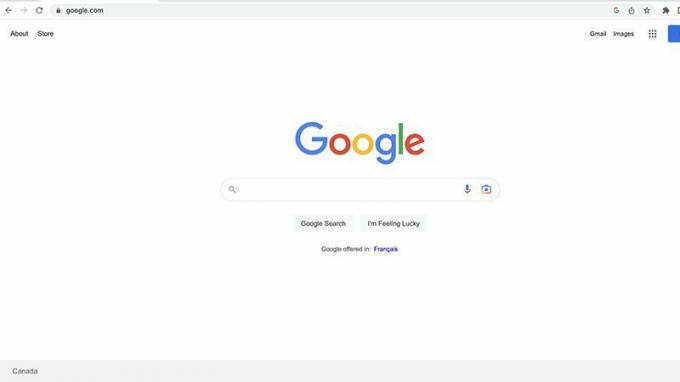
2. Aller à chrome://flags/. Il s'agit d'une commande de raccourci qui vous amène à un menu où vous pouvez activer diverses fonctionnalités du navigateur qui ne sont pas par défaut.
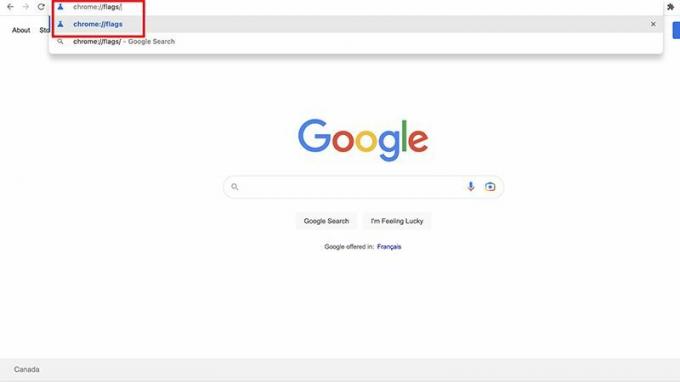
3. Faites défiler jusqu'à Activer le mode lecteur.
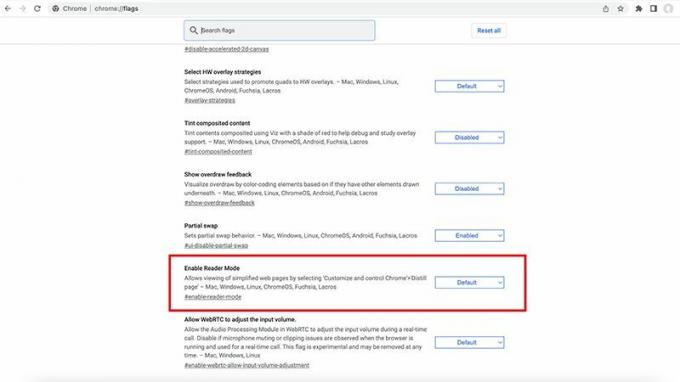
4. Appuyez sur le menu déroulant à sa droite et sélectionnez Activer.

5. Vous verrez un Relancer rapide. Sélectionnez-le et Chrome redémarrera.

6. Accédez à un site Web et sélectionnez un article ou un élément de contenu que vous souhaitez lire.
7. Appuyez sur le Icône du mode lecteur qui apparaît maintenant en haut à droite de la barre de menu.
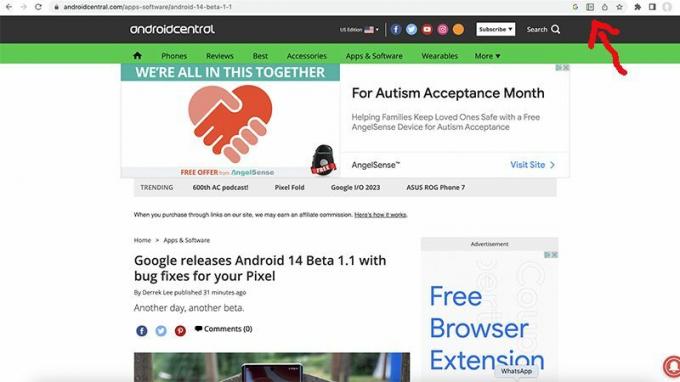
8. Vous verrez le texte et rien de plus n'apparaîtra à l'écran.
9. Si vous voulez, pour une raison quelconque, Désactiver le mode lecteur, suivez les étapes 1 à 3 et sélectionnez simplement Désactivé, puis relancez Chrome à nouveau.
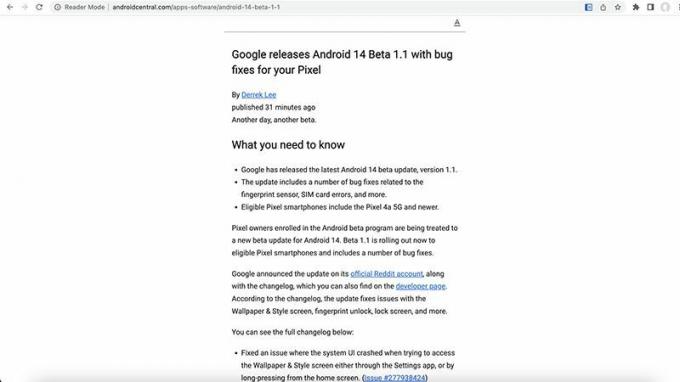
Comment utiliser la fonction de mode de lecture de Chrome sur Android
1. Allez à la Google Play Store.
2. Rechercher le Application Mode de lecture par Google LLC et téléchargez.
3. Une fois téléchargé, allez sur Paramètres, Accessibilité.

4. Tu verras Mode de lecture comme option de menu supérieure. Appuyez et mettez-le en position On en appuyant sur la droite. Une fenêtre contextuelle apparaîtra vous demandant si vous souhaitez autoriser le mode de lecture à avoir le contrôle total de l'appareil. Sélectionner Permettre.
5. Une autre fenêtre contextuelle vous montrera comment appuyer sur le Bouton d'accessibilité à l'écran pour utiliser la fonction. Appuyez dessus pour montrer que vous comprenez.
6. Une courte démo apparaîtra. Une fois la lecture terminée, fermez l'application.

7. Accédez à une page Web sur Chrome et sélectionnez le contenu que vous souhaitez lire.
8. Appuyez sur le Bouton Mode Lecteur en bas, à droite.
9. Le contenu apparaîtra maintenant en mode lecteur. Notez que vous pouvez également faire jouer le contenu à haute voix si vous avez des limitations de vision et ajuster la taille de la police. Le mode de lecture sur Android fonctionne également au-delà de Google Chrome, y compris avec certaines applications.

Comme l'un des meilleurs navigateurs pour Android, sans parler des ordinateurs de bureau, Google Chrome possède de nombreuses fonctionnalités, connues et cachées. Il y a de fortes chances que beaucoup de gens ne connaissent pas cette astuce pratique qui pourrait faciliter la lecture de pages Web particulièrement distrayantes. Du point de vue de l'accessibilité, c'est aussi un gros problème pour ceux qui évitent certaines pages Web parce que les distractions leur compliquent la tâche en raison de troubles comme la dyslexie. La possibilité d'agrandir également le contenu sur un appareil mobile Android, et même d'entendre l'audio avec la copie plus grande, pourrait changer la donne pour les personnes ayant des limitations visuelles.
Ceci, notons-le, n'est qu'un parmi tant d'autres Drapeaux Chrome que vous pouvez activer, bien qu'il soit préférable de ne pas jouer avec les autres sans vraiment les comprendre. Ils contiennent de nombreuses fonctionnalités expérimentales, alors gardez cela à l'esprit. Mais le mode lecteur est simple, vous pouvez être assuré qu'il vaut la peine d'être activé.

Application de mode de lecture Google
Afficher des pages Web propres
Obtenez une expérience de lecture plus agréable sur le Web en téléchargeant l'application Google Reading Mode pour votre appareil Android. Cela fonctionne à peu près de la même manière que l'utilisation du drapeau Google Reader Mode Chrome sur un navigateur de bureau, en éliminant les images et les vidéos distrayantes afin que vous puissiez vous concentrer sur le texte.
